幕享投屏 for mac
v1.1.0.3 苹果电脑版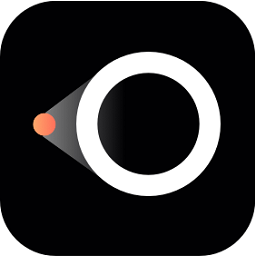
- 软件大小:29.40 MB
- 软件语言:中文
- 软件类型:国产软件 / 媒体影音
- 软件授权: 免费软件
- 更新时间:2022-01-27 09:31:40
- 软件等级:

- 软件厂商: 深圳市网旭科技有限公司
- 应用平台:Mac OS X
- 软件官网: https://letsview.cn
相关应用

transcreen投屏软件v3.0.1.9安卓版
10.15 MB//10.0
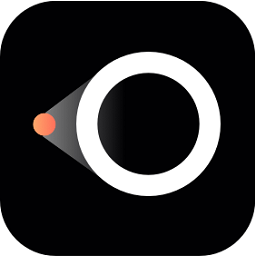
幕享投屏苹果版v1.3.3 iPhone版
132.30 MB/中文/10.0
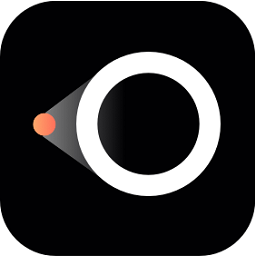
幕享投屏v1.2.7 安卓版
53.75 MB/中文/10.0
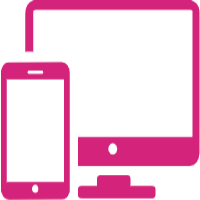
流水断崖安卓投屏(Scrcpy)v12.1.7 官方版
66.50 MB/中文/3.0

爱思投屏直播工具v2.6.0 官方版
73.50 MB/中文/6.0
软件介绍人气软件精品推荐相关文章网友评论下载地址
幕享Mac版这款非常好用的无限投屏软件能够快速帮助用户使用IOS手机进行投屏,简单的操作即可安装完整的幕享在苹果电脑上,帮助用户将苹果手机的屏幕通过苹果电脑释放出来,让苹果手机的无限投屏更加智能,更加便捷
幕享Mac版应用简介
该软件是一款免费无线投屏软件,支持iOS设备投屏到MacOS 10.11 以上系统的电脑。能够让你轻松大屏观看手机上的相册、影视资源、游戏应用,投屏后支持全屏显示、白板涂鸦、截图录屏等功能

幕享Mac版软件特色
高清实时录屏
连接上幕享正常显示投屏画面后,直接点击投屏窗口顶部靠右的圆形【录制】按钮,即可开始录制。
一键轻松截图
在连接上幕享投屏后,可以点击投屏窗口顶部右侧的【三】按钮,打开功能下拉菜单,找到【截图】。点击【截图】就能把当前的手机画面截图保存在电脑中。
白板涂鸦
幕享也支持对投屏画面实时进行涂鸦编辑,使用此功能,在进行PPT讲解或看电子书的时候做标注,划重点就更加方便
功能设置
若需要更改幕享的设置,可以在幕享主界面的右上角点击【三】按钮,打开下拉菜单后选择【设置】。
软件亮点
1、录制结束时点击同一按钮,录制的视频便会保存到您的电脑里了。
2、当手机的画面朝向发生改变时,因为录制的屏幕的分辨率发生了变化,所以录屏会自动暂停。
3、投屏过程时,需要把投屏画面【全屏】或者将窗口【置顶】时,可以点击投屏窗口顶部的【三】按钮,打开下拉菜单后,点击【全屏】或者【置顶】实现这一功能
使用方法
iOS设备主要有iPhone、iPad及iPod,幕享支持iOS 9以上的iOS设备。苹果移动设备与幕享连接投屏的方法如下:
1、苹果手机需下载幕享苹果版手机软件
下载地址:http://www.itmop.com/downinfo/375981.html
2、将iPhone/iPad与电脑连接到同一个WiFi网络
3、打开幕享iOS App后,直接点击搜索到的自己的电脑名称。
4、选择手机屏幕投射板块。
5、打开iPhone/iPad的控制中心界面,点击【屏幕镜像】(iOS 10及10以下机型选择【AirPlay镜像】或【AirPlay】),选择名称为“LetsView[电脑名]”的设备,即可将苹果手机屏幕投射到幕享上
支持系统
macOS 10.11 El Capitan
macOS 10.12 Sierra
macOS 10.13 High Sierra及macOS 10.14 Mojave
macOS 10.15 Catalina
macOS 11.1 Big Sur
新版特性
全新版本上线
更多>> 软件截图


推荐应用

网易云音乐for mac 17.40 MB
下载/中文/2.0 v2.3.5.856 苹果电脑版
更多+ 厂商其他下载 电脑软件 安卓应用 安卓手游 苹果应用 苹果手游 MAC

傲软抠图电脑版 1.87 MB
下载/中文/v1.1.13.1 官方版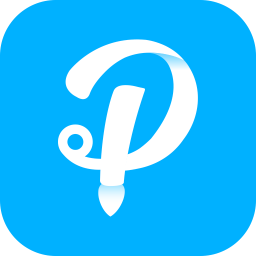
傲软PDF转换电脑版 979.00 KB
下载/中文/v2.3.3 官方pc版
爱莫脑图(思维导图软件) 1.80 MB
下载/中文/v1.0.6.0 官方版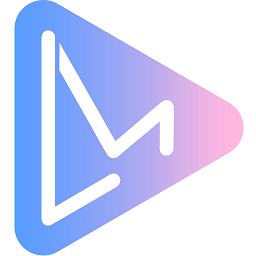
右糖(LightMV) 1.77 MB
下载/中文/v1.0.5.0 官方版
蜜蜂剪辑(视频剪辑) 1.81 MB
下载/中文/v1.7.2.14 免费版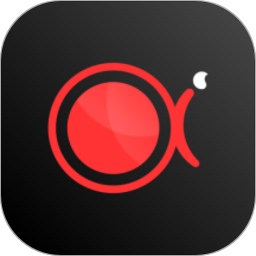
傲软录屏电脑版 1.81 MB
下载/中文/v1.4.14.8 官网版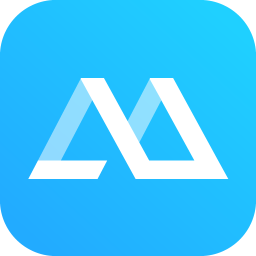
傲软投屏 1.90 MB
下载/中文/v1.5.2.7 官方版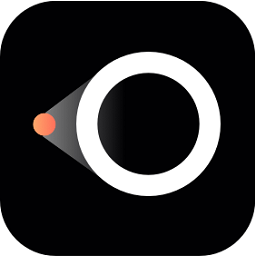
幕享投屏电脑版 1.00 MB
下载/中文/v1.1.4.5 官方pc端

佐糖照片修复app 38.92 MB
下载/中文/v2.0.10 安卓版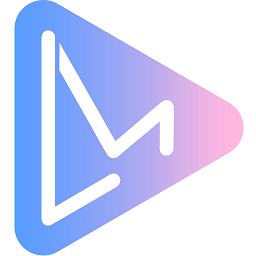
右糖视频会员破解版 46.99 MB
下载/中文/v1.6.8安卓版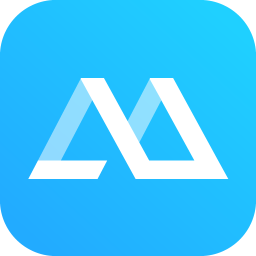
傲软投屏手机版2023 53.02 MB
下载/中文/v1.8.10.1安卓版
咖映2022最新版 94.10 MB
下载/中文/v1.1.6安卓版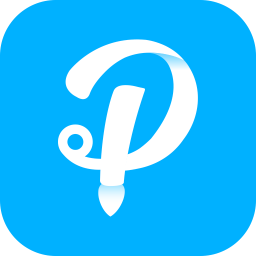
PDF转换王(PDF converter) 33.28 MB
下载/中文/v1.5.4安卓版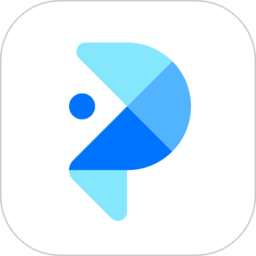
佐糖抠图app 42.80 MB
下载//v1.6.8安卓版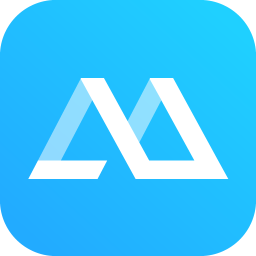
傲软投屏会员破解版 53.02 MB
下载/中文/v1.8.8.3安卓版
傲软扫描最新版 55.96 MB
下载/中文/v2.0.8安卓版
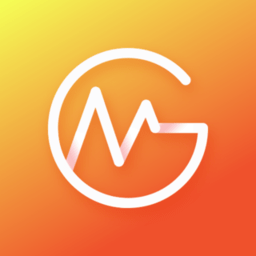
GitMind思维导图苹果版 91.00 MB
下载/中文/v2.1.5 iPhone版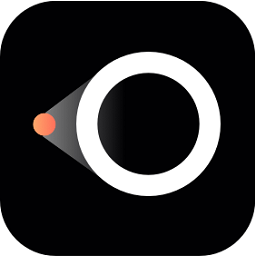
幕享投屏苹果版 132.30 MB
下载/中文/v1.3.3 iPhone版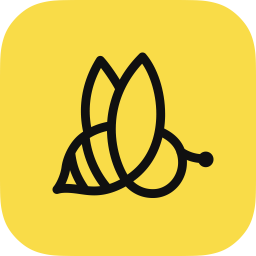
蜜蜂剪辑苹果版 76.50 MB
下载/中文/v1.1.10 iPhone版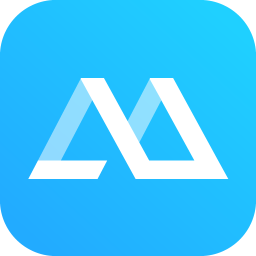
傲软投屏苹果版 93.90 MB
下载/中文/v1.4.10 iPhone版
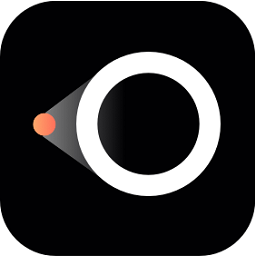
幕享投屏 for mac 29.40 MB
下载/中文/v1.1.0.3 苹果电脑版
其他版本下载
精品推荐
相关文章
下载地址 PC版 Android版 iPhone版
幕享投屏 for mac v1.1.0.3 苹果电脑版
查看所有评论>> 网友评论
更多>> 猜你喜欢












